所谓裸眼3D,就是让二维平面的画面显示“真实”的三维立体效果,比如大家从网上看到的不少街道3D特效画,其以假乱真的立体效果令人震惊(图1)。这么复杂的3D效果,我等普通人是制作不出来的,不过本文要介绍的方法,让你只需画两条直线就能实现立体效果,而且还能制作成动态图。

两条神奇的参考线
我们平时观看的3D电影的原理其实很简单,当戴上3D眼镜后,面对同一块屏幕,观众的两只眼睛所看到的画面是有细微差别的,这些差别增加了二维平面的纵深度,从而在观众的头脑中形成三维立体的错觉(图2)。
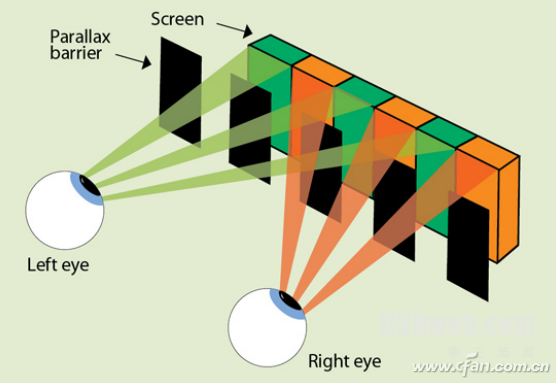
但是没有了3D眼镜的辅助,祼眼很难在同一幅画面中看出区别,这时我们可以在画面中添加一些参照物,让画面产生有前有后的距离错觉,模拟出3D效果。最为简单的参照物,就是给画面添加几道垂直或水平的白线(线条要有一定的宽度)。从下图的示例可以看出,同样的画面添加了两条白线后,主角立即脱颖而出,与画面产生间离效果,具有了立体感(图3)。
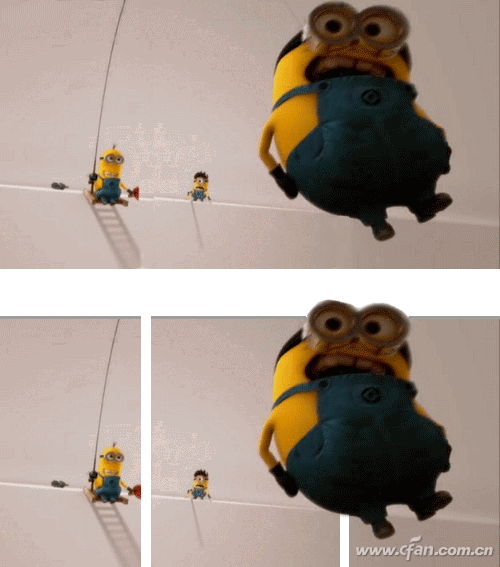
视频拆分添加参考线
静态图片上添加白色参考线的操作非常简单,几乎所有的图像编辑软件都能实现。不过要为动态视频添加参考线就稍微复杂一点了,一个较好的方法就是先把视频拆分成帧画面,然后在每一帧画面中分别操作,最后再合成到一起。
CFan上一期的《拖拖拽拽 视频快速转Gif》一文中,介绍了通过Ffmpeg快速分解视频的方法。我们可以用此方法将视频分解,再在Photoshop(本文以CS5版为例)中逐帧打开、分别处理。如果手中的素材本身就是Gif格式,或者是Photoshop本身所支持的MP4等视频格式,则无需分解操作,直接在Photoshop中打开即可,以笔者的使用的Gif素材为例,打开后,Photoshop自动将每一帧画面放置在单独的图层中了(图4)。
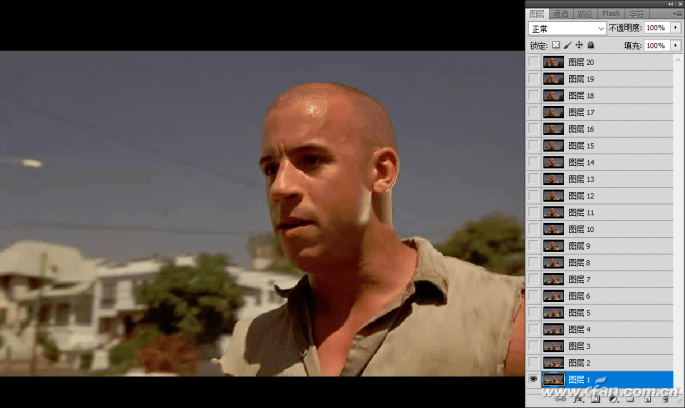
为了后续操作方便,我们创建一个新图层用来画参考线。在新图层上,首先将前景色设置为白色,然后选中工具箱上的矩形工具右击,从弹出菜单中选择直线工具。接下来在上方的工具栏中,将直线的粗细设置为1厘米(根据个人喜好而定),模式设置为“填充像素”,设置好之后等距离画两条白色垂直线。
因为每一帧画面都要添加参考线,所以我们将参考线图层多复制几份,在每一帧图层上都放置一个(图5)。
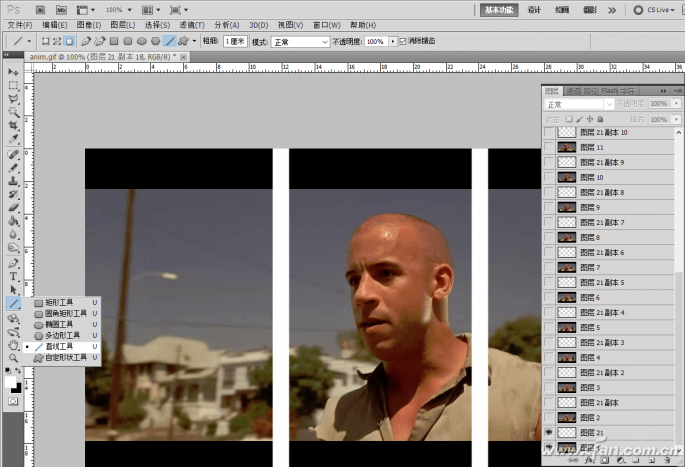
继续操作前,按Ctrl+S保存图像,以免前面的工作丢失。为方便操作,可将不相关的图层暂时隐藏(点击关闭图层前面的眼睛图标即可),只显示当前操作的两个图层(一个帧画面和一个参考线)。
我们无需对所有帧画面进行处理。本例动画中镜头角度是围绕人物转动的,只有当人物与参考线有重叠的时候,我们将重叠部分的参考线擦掉就可以了。这里的操作有几个小技巧,首先是将参考线图层的不透明度降低,这样可以看到下面图层的图像,擦除的时候更容易操作,等擦除干净之后重新将不透明度恢复为100%。另外就是每帧画面处理好之后随时按Ctrl+Shift+E键合并可见图层,将参考线和帧画面合二为一(图6)。
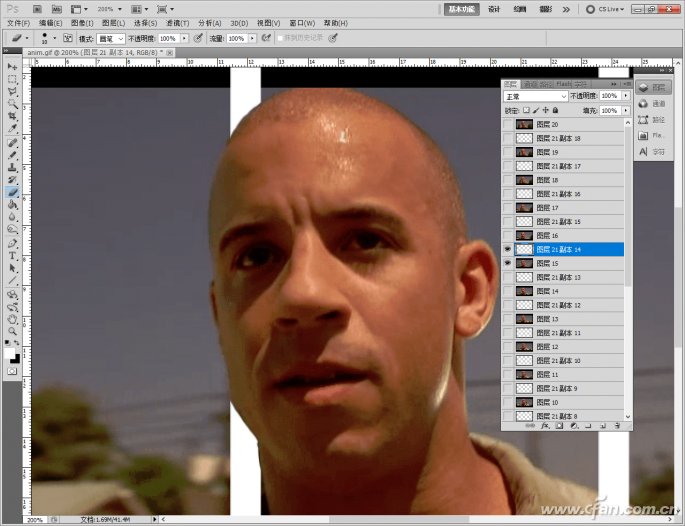
导出裸眼3D动态Gif图
处理完毕,接下来就是生成动态Gif图了,这在Photoshop中非常简单,点击菜单“文件→存储为Web和设备所用格式”命令(快捷键为Ctrl+Alt+Shift+S)打开一个对话框,在右上角将存储格式设置为Gif,然后按需要设置各项参数(图7)。对话框左侧有“原稿”、“优化”、“双联”和“四联”选项卡,可以预览不同参数设置下的画质效果,并可以预览最终生成的文件大小。
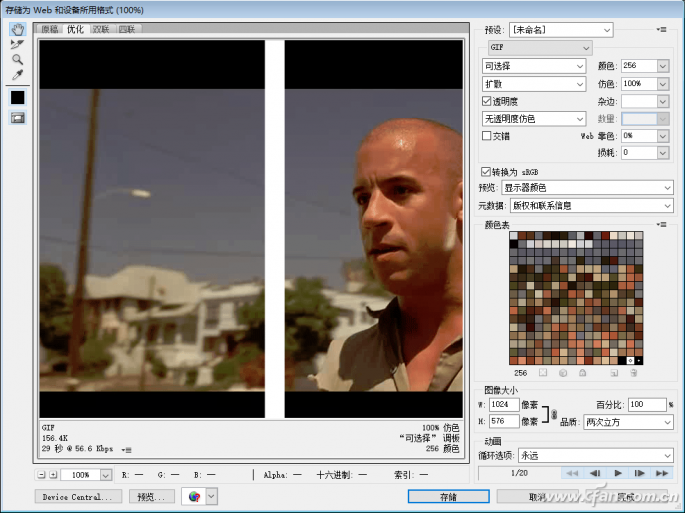
可以看出,按原稿质量输出的话,Gif的文件会非常大,而选择优化模式输出,一个常规短Gif甚至能压缩到100KB左右,非常适合于网上传播。
设置完毕,点击下方的“预览”按钮,将自动打开浏览器,预览动画的最终效果。如果感觉满意,则回到Photoshop中,点击“存储”按钮,就可以将处理结果导出为Gif动画了。
小提示:如果前面是通过Ffmpeg分解视频并在其他图像软件中进行的逐帧操作,那么最后依然可借鉴CFan上一期《拖拖拽拽 视频快速转Gif》一文中的方法,以“gifski -o anim.gif frame*.png”命令来合成为Gif动画文件。
| 
